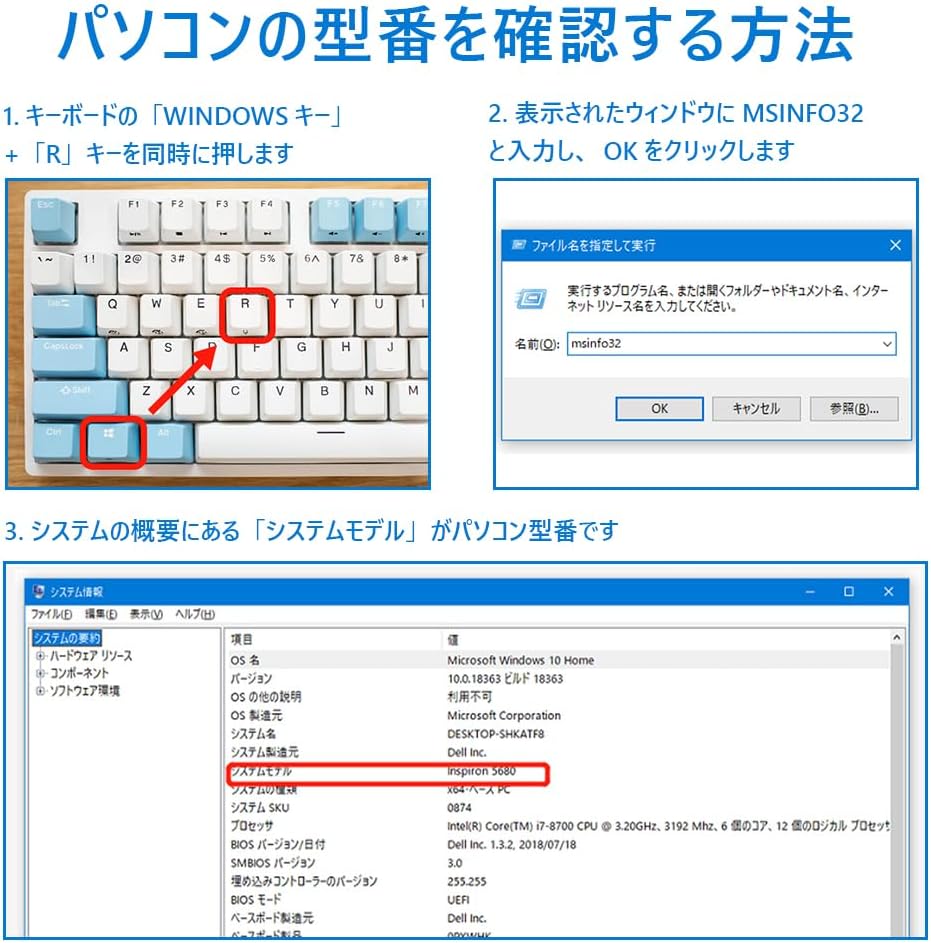FAQ
Q&A(良くある質問)
タイトルをクリックすれば、答えが開きます。
- Q31. Microsoftの広告を非表示にする方法?
Windowsのあちこちに表示されるMicrosoftの広告を非表示にする方法まとめ
https://gigazine.net/news/20240629-windows-microsoft-recommendation/
- Q30. Windows 11で回復ドライブを作成する方法?
Windows11の回復ドライブの作成方法&解説
https://and-engineer.com/articles/Y8_fYhIAACUA4iCEWindows11の回復ドライブの作成方法
https://www.fmworld.net/cs/azbyclub/qanavi/jsp/qacontents.jsp?PID=8511-2867Windows11の回復ドライブの作成方法
https://okiniiripasokon.com/blog-entry-1330.html新しいパソコンを購入したら真っ先に「回復ドライブ」を作ろう!
https://tanweb.net/2018/03/23/20230/
- Q28. Windows11を手動でアップグレード方法は?
Windows11か下記3種類でアップグレードできます。
1.Windows11を手動でアップグレード
2.Windows11のインストールメディアを作成する
3.Windows11ディスクイメージ(ISO)をダウンロードする
- Q26. WindowsUpdateファイルを手動でダウンロードする方法は?
「Microsoft®Update カタログ」よりダウンロードします。
https://www.catalog.update.microsoft.com/Home.aspx
- Q25. Windows10 or 11 Homeにてセットアップでローカルユーザーを作成するには?
1.Homeエディションかつローカルアカウントで初期セットアップをしたい場合は、無線・有線LANともに無効にしてインターネット接続をしない方法で進めるとのこと。
2.ユーザーログイン画面でサインインに失敗すると、オフラインアカウント作成画面に遷移します。
(デタラメなアカウント名とパスワード入れてエラーにする)3.ローカルユーザーアカウントを作成します。
1.Windows11 Home で初期セットアップ時にローカルアカウント作成
https://forest.watch.impress.co.jp/docs/serial/yajiuma/1401644.html2.Windows11 Home で初期セットアップ時にローカルアカウント作成
https://ascii.jp/elem/000/004/129/4129038/
- Q24. IEでページが開けない。Edgeが起動する対策は?
IEでページが開けない。Edgeが起動する。(アクセスしようとした Web サイトは、Internet Explorer では動作しません)
https://saiseich.com/service/apli/ietoedge/どうしてもIEでみたいときは下記の設定を行います。
Edgeを起動します。
1.Microsoft Edge のアドレスバーに edge://settings/defaultbrowser と入力し、[入力] をクリックします。
2.「Internet Explorer に Microsoft Edge でサイトを開かせる」を「互換性の無いサイトのみ(推奨)」にする。
3.「Internet Explorer での再読み込みをサイトに許可する」をスライドして、[ON] に切り替えます。
4.Microsoft Edge を再起動します。
- Q23.Windows10でCPU使用率が異常に上昇してPCが重くなる
【Windows10】謎のRuntime BrokerでCPUが消費されてPCが重くなる問題を解決【フォトの検索結果一覧を削除】
https://ikasenmo-answer.com/windows10-runtime-broker/
- Q22.Windowsメモリ診断
Windows標準機能でメモリ診断を行う
(コントロールパネル→管理ツール→Windowsメモリ診断)Windows7 - Windowsメモリ診断 - メモリに問題があるかどうかの確認
https://pc-karuma.net/windows-7-run-memory-diagnostic/
- Q21.Officeソフト(Word、Excel、Powerpoint、Outlook)が起動できない
Q:突然、Word、Excel、Powerpoint、Outlookが起動できない場合の修復方法
A:以下の順番で修復を行ってください。
①クイック修復
②オンライン修復(修復後、プロダクトキーの入力要求される場合がある)
https://support.office.com/ja-jp/article/office-%E3%82%A2%E3%83%97%E3%83%AA%E3%82%B1%E3%83%BC%E3%82%B7%E3%83%A7%E3%83%B3%E3%82%92%E4%BF%AE%E5%BE%A9%E3%81%99%E3%82%8B-7821d4b6-7c1d-4205-aa0e-a6b40c5bb88b
- Q20.MS-Officeソフトがアンインストールできない
PC から Office をアンインストールする方法
1.再度、Officeをインストールしてからアンインストールを行う
2.上記でもアンインストール出来ない場合は下記URLのツールにてアンインストールする
https://support.office.com/ja-jp/article/pc-%E3%81%8B%E3%82%89-office-%E3%82%92%E3%82%A2%E3%83%B3%E3%82%A4%E3%83%B3%E3%82%B9%E3%83%88%E3%83%BC%E3%83%AB%E3%81%99%E3%82%8B-9dd49b83-264a-477a-8fcc-2fdf5dbf61d8
- Q19.Windows10/11 ネットワーク共有が参照できない対策
WindowsUpdate等によりネットワークの共有へ接続できない場合があります。
以下の設定を確認してください。①Windows 10でネットワーク接続ができない/表示されない場合
https://office-hack.com/windows/windows10-network-connection/②Windows 10でインターネット接続なしと表示される場合の設定・対処方法
https://www.pc-koubou.jp/magazine/40717③Windows10 のネットワーク一覧が正しく表示されない
http://junf.hatenablog.com/entry/2018/04/14/170310④共有フォルダにアクセスできない時の接続方法(Windows10)
https://allabout.co.jp/gm/gc/458702/⑤「Windows 10 April 2018 Update」で同じネットワーク上のデバイスに接続できない問題
https://forest.watch.impress.co.jp/docs/news/1129026.html⑥急にファイル共有ができなくなったときの対処法
https://holic.hateblo.jp/entry/2018/05/06/212551⑦Windows10からネットワークで共有しているコンピュータが見れない
https://egoiste1.net/display-share-computer/⑧Windows11 共有フォルダにアクセスできない
https://yuka-alpha.com/win1124h2⑨ファイアウォールによるブロック解除
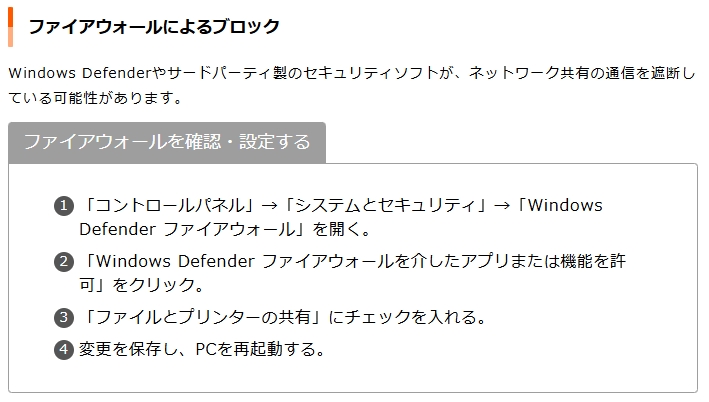
⑩エラーコード0x80070035を修正する10の方法
https://www.partitionwizard.jp/news/0x80070035.html⑪エラーコード0x80004005 の修正方法
https://jp.easeus.com/data-recovery-solution/error-code-0x80004005.html
- Q18.ウイルス対策ソフト削除ツール
ウイルスバスター削除ツール
https://esupport.trendmicro.com/support/vb/solution/ja-jp/1098235.aspx?cm_sp=Sup-_-vbc_topics_install-_-1098235ノートン削除ツール
https://support.norton.com/sp/ja/jp/home/current/solutions/v60392881_EndUserProfile_ja_jpカスペルスキー削除ツール
https://support.kaspersky.co.jp/common/uninstall/1464ESET削除ツール
https://eset-support.canon-its.jp/faq/show/2757?site_domain=default
- Q16.Windows PC Cドライブ空き容量不足対策
https://freesoft.tvbok.com/tips/optimise_vista/increase_freespace_c_drive.html
https://pctrouble.net/running/c_drive_freespace.html
1.ディスククリーンアップを利用する
https://freesoft.tvbok.com/tips/optimise_vista/disk_cleanup.html
2.「%USERPROFILE%\AppData\Local\Temp」の削除
3.「%windir%\SoftwareDistribution \Download」の削除
4.「windowsl\Temp」の削除
- Q15.Process Explorerは、実行中のプログラムの状態を調べるツール
Process Explorerは、実行中のプログラムの状態を調べるツールで、タスクマネージャーより詳細な情報を得ることが出来ます。
https://technet.microsoft.com/en-us/sysinternals/bb896653.aspx
- Q14.【Windows 10】ちょっとわかりにくい!? 既定のWebブラウザーの変更方法
【Windows 10】ちょっとわかりにくい!? 既定のWebブラウザーの変更方法
https://dekiru.net/article/15005/
- Q13.HDD無料診断ツール
HDD無料診断ツールダウンロード
http://www.applied.ne.jp/solution/ride_02.html
- Q11.PCの動作環境チェックツール
下記ホームページを開くだけでPCの動作環境が表示されます。
http://mysys-check.com/
- Q9.Windows8のディスクトップへシャットダウンボタンを作りたい!
Windows8のシャットダウンボタンの作り方
http://windows8.a-windows.com/shutdownbutton.htmlWindows8のシャットダウンボタンの作り方
http://windows8.a-windows.com/shutdownbutton.htmlシャットダウンと再起動のショートカットを作成
http://pc-karuma.net/windows-8-add-shutdown-reboot-shortcuts/シャットダウンや再起動のショートカットを作成する方法
http://imagingsolution.net/program/windows8/make-shortcut-to-shutdown/
- Q8.windows8 デスクトップ上に全てのプログラムショートカットを作るには?
windows8でデスクトップ上に全てのプログラムショートカットの作り方
Windows8のタスクバーに「プログラム一覧」を表示して、ソフトの起動を簡単にする。
http://www.odaiji.com/blog/?p=3706http://www.dnki.co.jp/content/view/145/1/
Windows8にスタートボタンを付ける「Classic Shell-J」
http://www.dnki.co.jp/content/view/153/Windows 8に[スタート]メニューを追加する
http://www.atmarkit.co.jp/ait/articles/1301/11/news015.htmlWindows8の「全てのプログラム」の開き方
http://www.medias.co.jp/support/blog/2013120100039/
- Q7.パソコンの寿命って何年くらい?
「パソコンの部品のなかで、もっとも故障しやすいパーツはハードディスクといわれています。一般的に、1日8時間稼働して5年程度、連続稼働の場合は長くても2年から3年程度がハードディスクの寿命といわれているようです。もちろん使用頻度や環境にもよりますが、同じパソコンを5年以上使い続けると、自分のデータをすべて失くしてしまう可能性が高くなるといえるでしょう」。
やはり5年も使ったら、パソコンの買い換えを検討しましょう。 「パソコンはこれだけ使ったから買い替えなさいというルールなんてありません。ただ、一般的にビジネスアプリケーションやネット、メールといった用途ならば4〜5年、ゲームやDTP、CADなど最新技術や高い処理能力を必要とする作業が主な用途の場合は、3〜4年程度が買い替えの目安といえるでしょう」 。もちろん、なかなか壊れないマシンもありますけど、時代遅れの性能になることは必定。OSの改変周期からみても、パソコンの寿命はだいたい4〜5年、とみていいでしょうね。もちろん5年もたない場合もありえます。
- Q6.Windows のバージョンおよびサービスパックを確認する方法?
お使いの Windows のバージョンおよびサービスパックを確認する方法
http://www.microsoft.com/ja-jp/windows/lifecycle/howtocheckvesion.aspx
- Q5.Windowsの種類で個人用と業務用の違いを教えてください。
個人用は、PC1台を単独で使う事を想定したOSです。
業務用は、、ネットワークに繋いで使う事を想定しているため、同時にアクセスできるパソコンの台数や、共有フォルダーへのアクセス制限が行えます。★Windows 7
・Starter :限定用途で使用するスモールノート PC 用です。
・HomePremium :個人で使用される場合はこのエディションを選びましょう。
・Professional:会社のネットワークに接続して使う場合、この「Professional」エディションを選びましょう。
・Ultimate :Windows7のすべての機能が搭載されたモデルです。コンピュータ技術者やマニア向けです。量販店の店頭に並んでいるPCは、殆んどがHomePremiumです。 量販店は個人のお客様向けに販売しているので「HomePremium」となります。 (但し、Panasonicの製品を購入する人はビジネスマンが多いので「Professional」が標準販売となっています)
「Professional」や「Ultimate」はネット通販かパソコンショップ(専門店)で購入出来ます。
- Q4.新規パソコンの初期設定時のユーザ名は漢字文字を設定しても良いのでしょうか?
新規にパソコンを購入した場合、初期設定でユーザ名の入力を行います。
そのまま入力すると漢字名で入力できますが、ユーザ名は、半角英数文字(8文字以内)で設定してください。
業務で使うアプリケーションはユーザ名が半角英数文字しか受け付けない場合があります。※電子入札で使用するパソコンの場合、ユーザ名に漢字を使うと正常に動作しません。
- Q3.パソコンの動きが遅くなったのですが?
1.メモリ不足による場合(パソコンの動作が遅い原因で一番多いのはメモリ不足です。)
パソコンは実装メモリより使用メモリの方が多くなった場合、ハードディスクをメモリ代わりに使います。ハードディスクはメモリに比べて読み/書きの速度が遅い為、パソコンの動作にも悪影響を及ぼします。。Windowsのアップデートや、ウイルス対策ソフトの更新により、多くのメモリが必要になります。「ctrl」+「Alt」+「Delete」キーを同時に押すとタスクマネージャーが表示されます。「パフォーマンス」タブで確認できます。
2.「C」ドライブの空き容量不足による場合
パソコンが動作する為に、ハードディスクに作業用領域を確保します。この作業領域が確保できなかった場合、確保できた作業用領域でやりくりを行おうとするため、小刻みにメモリとハードディスクでデータの読み書きが頻繁に行われる為、パソコンの動作が遅くなります。
ファイルは削除しても≪ごみ箱≫に残っています。
一般的に「C」ドライブの空き容量は30%以上必要です。3.常駐ソフトが多く起動されている場合
「PCを立ち上げたのと同時に起動するソフト」を常駐ソフトと呼びます。タスクバー表示されているアイコンが常駐ソフトです。常駐ソフトが多いとパソコンの動作が遅くなります。使わないソフトウェアを削除する/起動しないようにしましょう。4.その他
コンピュータウィルス感染による場合 → ウイルスの駆除及びウイルス対策ソフトの導入
OS(Windows)の一部が壊れていてる場合 → Windowsのリカバーリ(初期化)を行う。
パソコン及びCPUの性能的に限界である → PCの買い替えを検討
- Q2.OAタップ(コンセント)の寿命は?
OAタップの寿命は4〜5年です。パソコンを買い換える時に一緒に買い換えましょう。
- Q1.パソコンに有効期限ってあるの?
食品と同じように、Windowsにも賞味期限があります。
Microsoft社の各Windowsへのサポート期限です。
サポートが終了するとWindowsUpdateが行われません。
以降は自己責任での使用となります。製品名 有効期限 Windows XP Home Edition 2014/4/9 Windows XP Professional 2014/4/9 Windows XP Media Center Edition 2014/4/9 Windows Vista Home Basic 2017/4/11 Windows Vista Home Premium 2017/4/11 Windows Vista Ultimate 2017/4/11 Windows Vista Business 2017/4/11 Windows Vista Enterprise 2017/4/11 Windows 7 Home Premium 2020/1/14 Windows 7 Ultimate 2020/1/14 Windows 7 Professional 2020/1/14 Windows 7 Enterprise 2020/1/14 Windows 8(すべてのEdition) 2023/1/10 Windows 10(すべてのEdition) 2025/10/14 Windows のエディションを確認するには、下記URLを参照願います。
http://www.microsoft.com/ja-jp/security/pc-security/ver_win.aspxサポート終了後も使い続けることのリスク
![[check]](image/face/check.png) サポート終了に伴い、セキュリティ関係の修正パッチの配信が無くなる
サポート終了に伴い、セキュリティ関係の修正パッチの配信が無くなる
![[check]](image/face/check.png) サポート終了後に発覚するであろう未知の脆弱性に対応できなくなる
サポート終了後に発覚するであろう未知の脆弱性に対応できなくなる
![[check]](image/face/check.png) 未知の脆弱性を狙ったマルウェア(ウイルス)に対抗できなくなる
未知の脆弱性を狙ったマルウェア(ウイルス)に対抗できなくなる
![[check]](image/face/check.png) 「対応した周辺機器やソフトウェアが減少・若しくは無くなる」「セキュリティソフトのサポートが無くなる」等の弊害があります。
「対応した周辺機器やソフトウェアが減少・若しくは無くなる」「セキュリティソフトのサポートが無くなる」等の弊害があります。